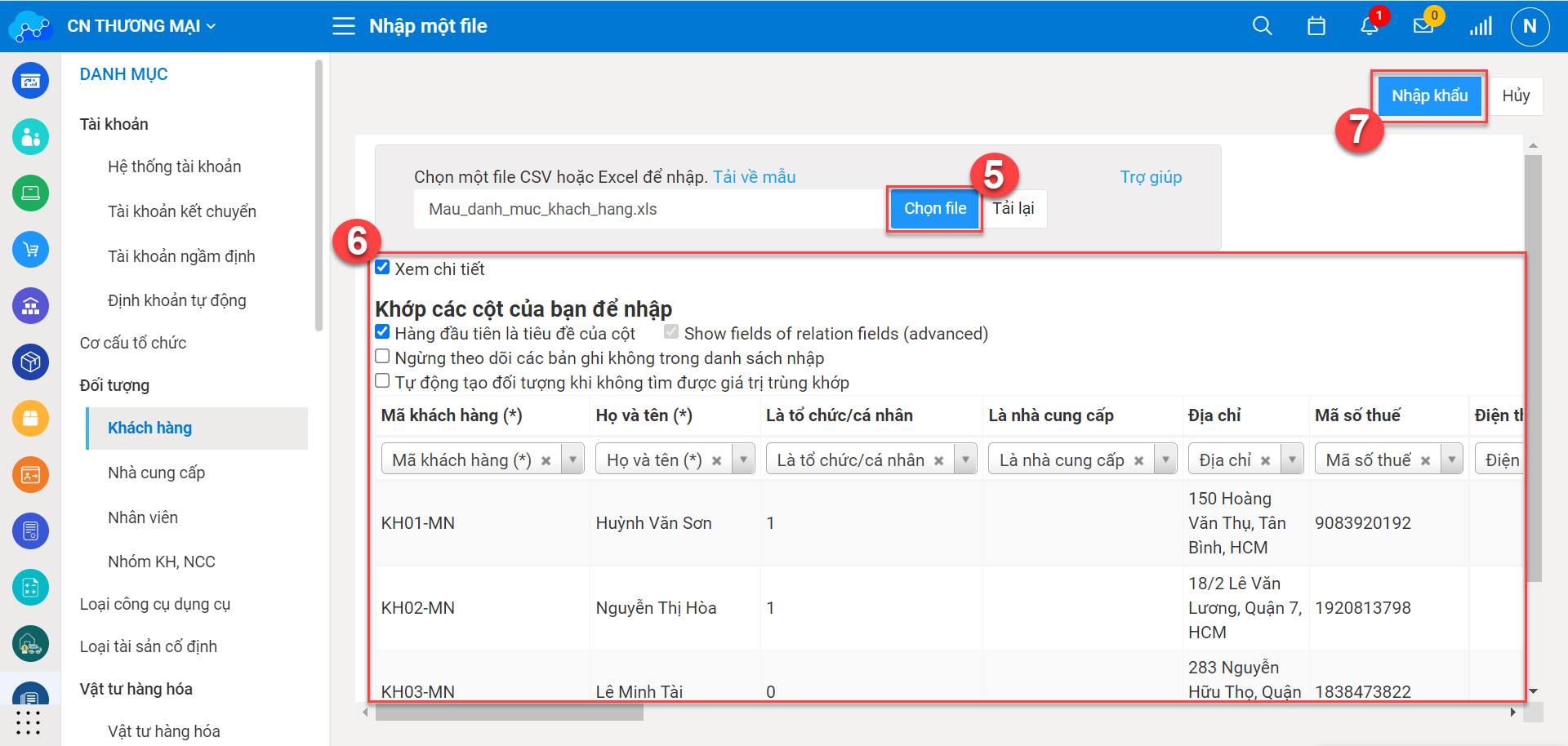1. Mục đích
Quản lý danh mục khách hàng, nhóm khách hàng của đơn vị và hạch toán các nghiệp vụ liên quan đến đối tượng là khách hàng.
2. Lưu đồ đối tượng khách hàng
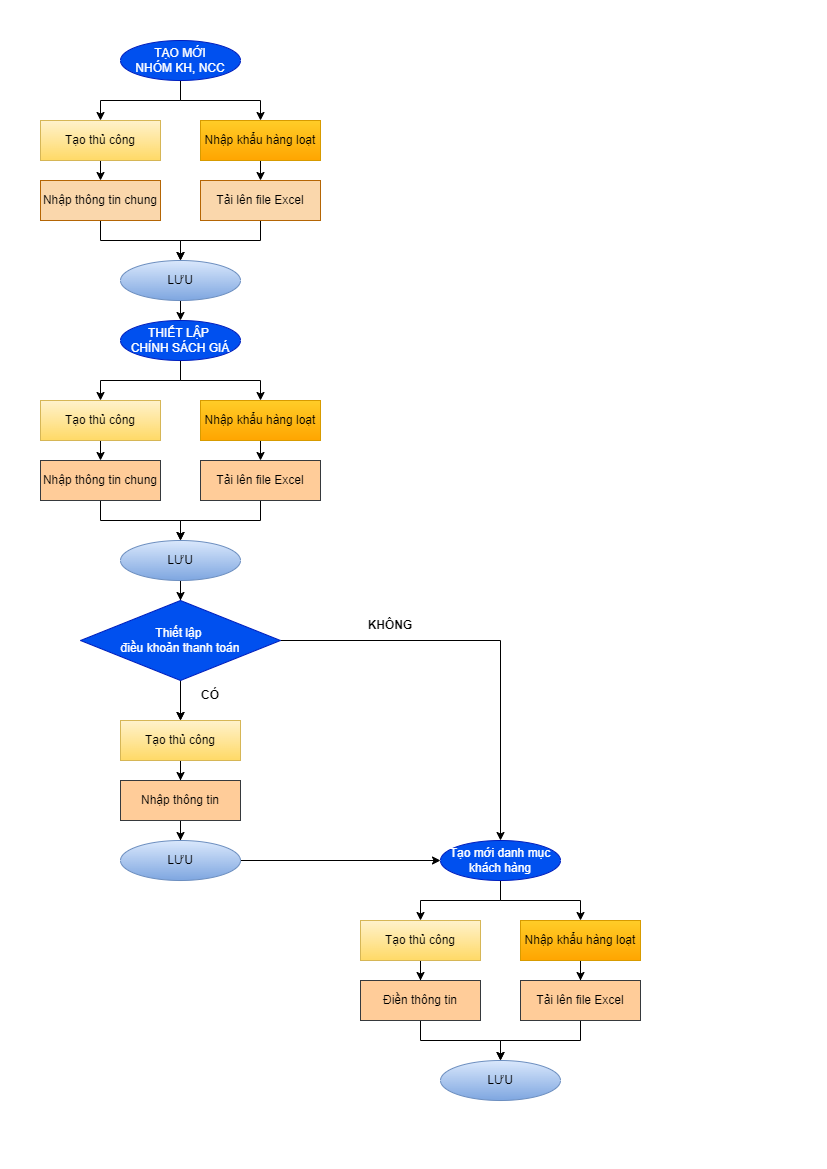 3. Hướng dẫn thao tác
3. Hướng dẫn thao tác
3.1 Hướng dẫn thao tác tạo Nhóm khách hàng
Có 2 cách tạo mới Danh mục nhóm Khách hàng:
Cách 1: Tạo mới thủ công:
- Bước 1: Vào phần Danh mục, tiếp theo ở phần Đối tượng nhấn chọn Nhóm KH, NCC sau đó nhấn chọn Tạo mới.
- Bước 2: Tiến hành điền các thông tin bao gồm Mã(*), Tên(*), Thuộc, Diễn giải.
- Bước 3: Sau khi hoàn tất điền thông tin nhấn Lưu để hoàn tất.
Giả định:
Tạo mới một 1 nhóm khách hàng có Mã KH-001, tên là Hệ thống khách hàng miền Nam.
Thao tác trên hệ thống:
Nghiệp vụ “Tạo mới nhóm khách hàng” bằng cách tạo mới thủ công được thực hiện trên hệ thống như sau:
- Vào phân hệ Danh mục/ Nhóm KH, NCC chọn Tạo mới
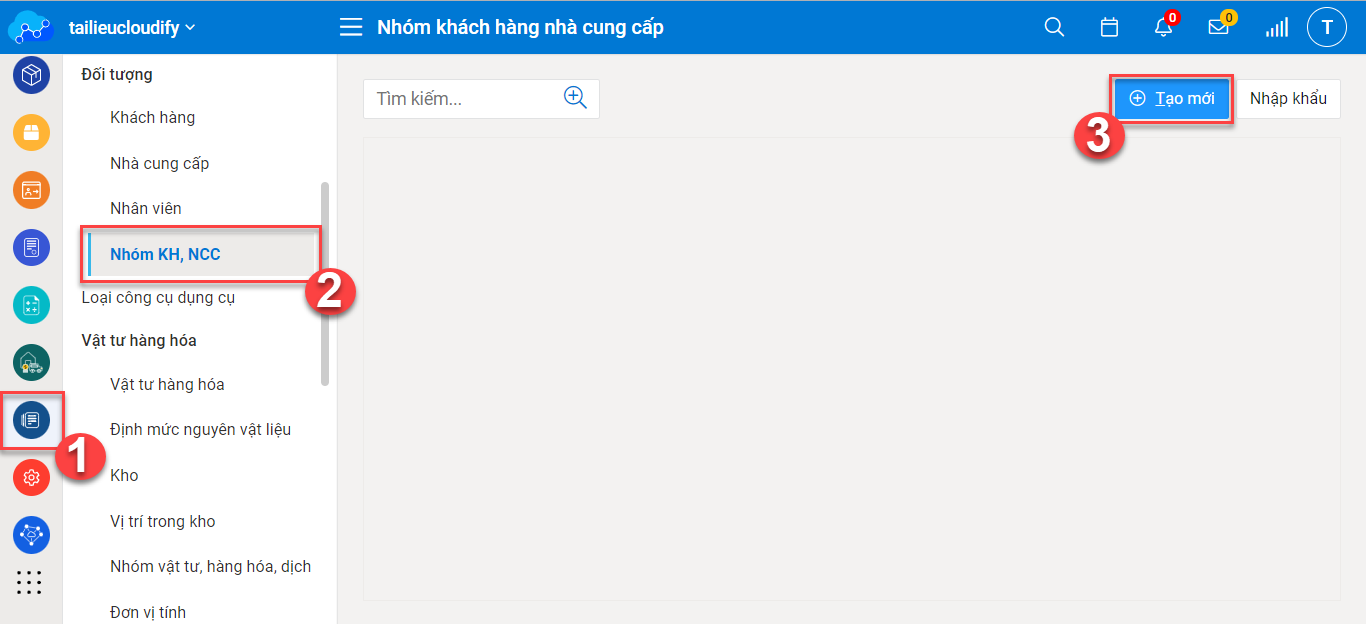
- Nhập thông tin. Sau đó nhấn Lưu để hoàn tất
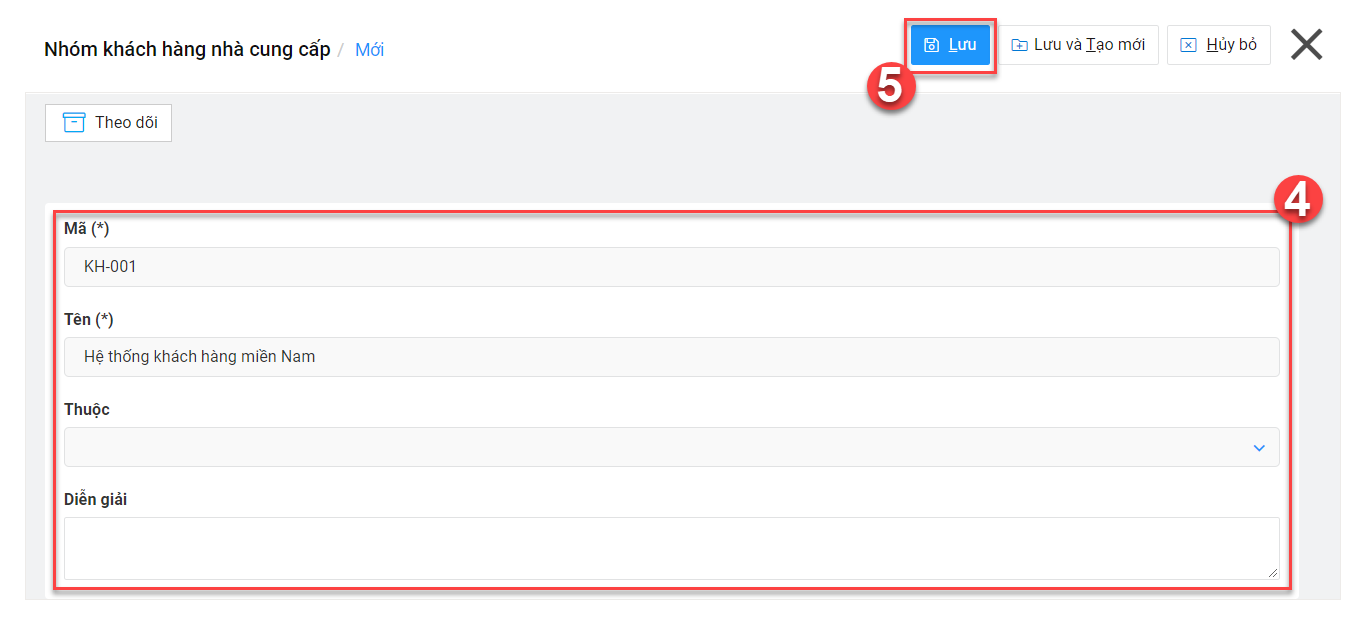
Cách 2: Nhập khẩu hàng loạt:
- Bước 1: Vào phần Danh mục, tiếp theo ở phần Đối tượng nhấn chọn Nhóm KH, NCC sau đó nhấn chọn Nhập khẩu.
- Bước 2: Chọn Tải về mẫu để đối chiếu với file có sẵn.
- Bước 3: Sau khi điều chỉnh theo file mẫu hoặc đã có sẵn file phù hợp với file mẫu nhấn chọn Chọn file để tải file lên.
- Bước 4: Chọn Nhập khẩu để hoàn tất quá trình.
Giả định:
Tạo mới 3 nhóm khách hàng:
- Khách hàng miền Bắc, mã KHACH_MB, thuộc KH, Diễn giải KH có địa chỉ công ty tại khu vực miền Bắc.
- Khách hàng miền Trung, mã KHACH_MT, thuộc KH, Diễn giải KH có địa chỉ công ty tại khu vực miền Trung.
- Khách hàng miền Nam, mã KHACH_MN, thuộc KH, Diễn giải KH có địa chỉ công ty tại khu vực miền Nam.
Thao tác trên hệ thống:
Nghiệp vụ “Tạo mới nhóm khách hàng” bằng cách nhập khẩu dữ liệu được thực hiện trên phần mềm như sau:
- Vào phân hệ Danh mục/ Nhóm KH, NCC chọn Nhập khẩu
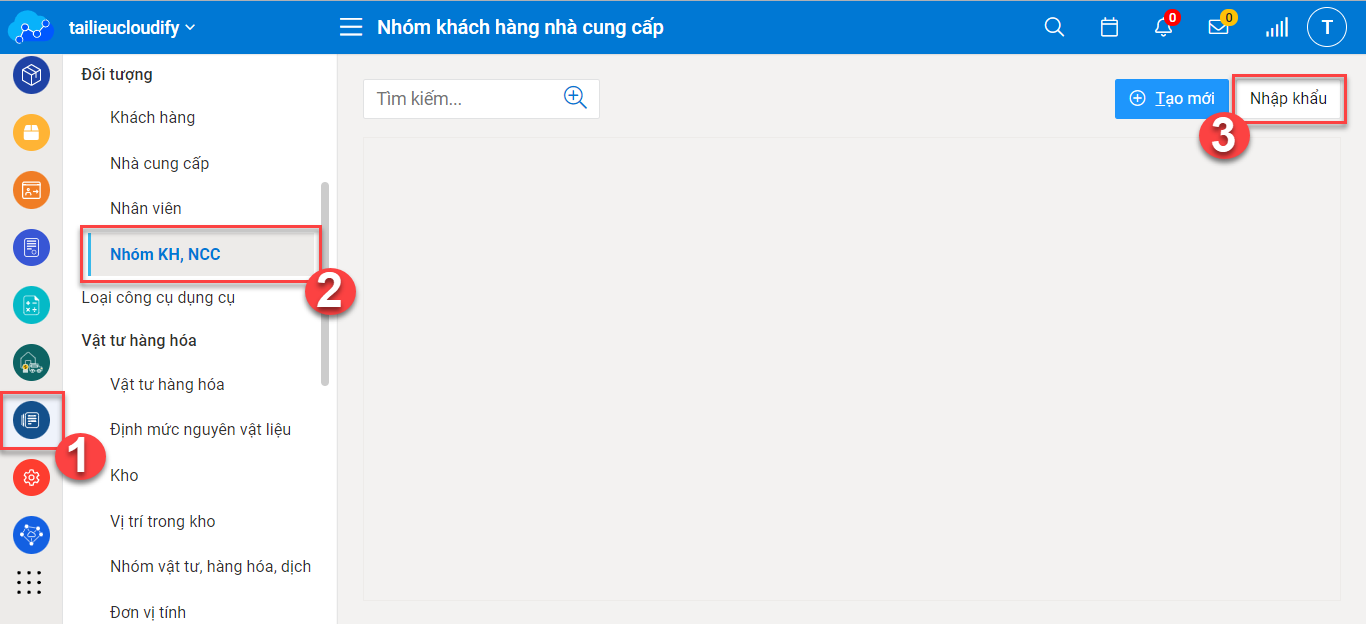
- Tải file mẫu về để đối chiếu. Tải file lên sau khi đối chiếu và chỉnh sửa (nếu có) rồi chọn Nhập khẩu để hoàn tất quy trình

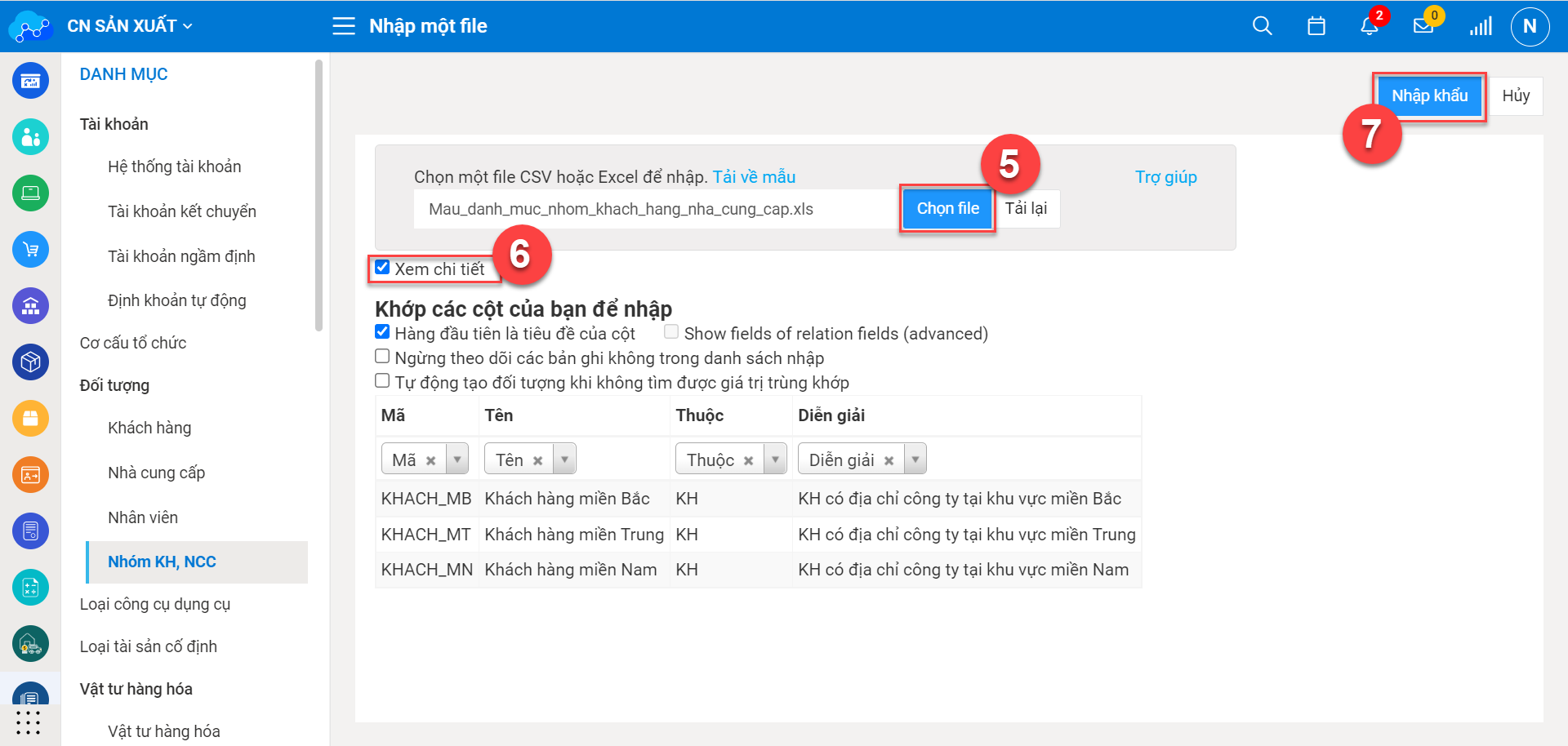
3.2. Thiết lập chính sách giá
Cách 1: Tạo mới thủ công:
- Bước 1: Vào phần Danh mục, tiếp theo ở phần Vật tư hành hóa nhấn chọn Bảng giá sau đó nhấn chọn Tạo mới.
- Bước 2:
- Điền tại mục Thông tin chung gồm Tên bảng giá, Từ ngày(*) – Đến ngày(*) để thiết lập tên bảng giá và thời gian áp dụng.
- Điền thông tin tại Thiết lập giá gồm Giá trị CK và Loại chiết khấu để thiết lập giá trị và loại chiết khấu.
- Tại Phạm vi áp dụng bao gồm Chi nhánh, Khách hàng, Chọn nhóm KH và Sản phẩm Click lựa chọn chi nhánh, Nhóm KH và Sản Phẩm áp dụng bảng giá . Bạn có thể chọn áp dụng cho tất cả hoặc cho từng nhóm KH/ Sản phẩm riêng biệt.
- Tại Sản phẩm đặc thù Click chọn sản phẩm không áp dụng chính sách chung và thiết lập chính sách chiết khấu cho riêng những sản phẩm này bằng cách Tạo mới thủ công hoặc Nhập khẩu hàng loạt.
- Bước 3: Sau khi hoàn tất bước 2 có thể nhấn Lưu để hoàn tất hoặc có thể xem trước chi tiết giá từng mặt hàng sau giảm giá bằng cách chọn Xem chi tiết giá.
Giả định:
Tạo mới 1 bảng giá Bảng giá đại lý miền Nam, thời gian áp dụng từ ngày 20/08/2021 – 20/10/2021, giá trị chiết khấu 3%, phạm vi áp dụng là chi nhánh CM-TM, nhóm khách hàng áp dụng là KHTN, nhóm sản phẩm áp dụng là CCDC.
Thao tác trên hệ thống:
Nghiệp vụ “Thiết lập chính sách giá” bằng cách tạo mới thủ công được thực hiện trên hệ thống như sau:
- Vào phân hệ Danh mục/ Bảng giá nhấn chọn Tạo mới
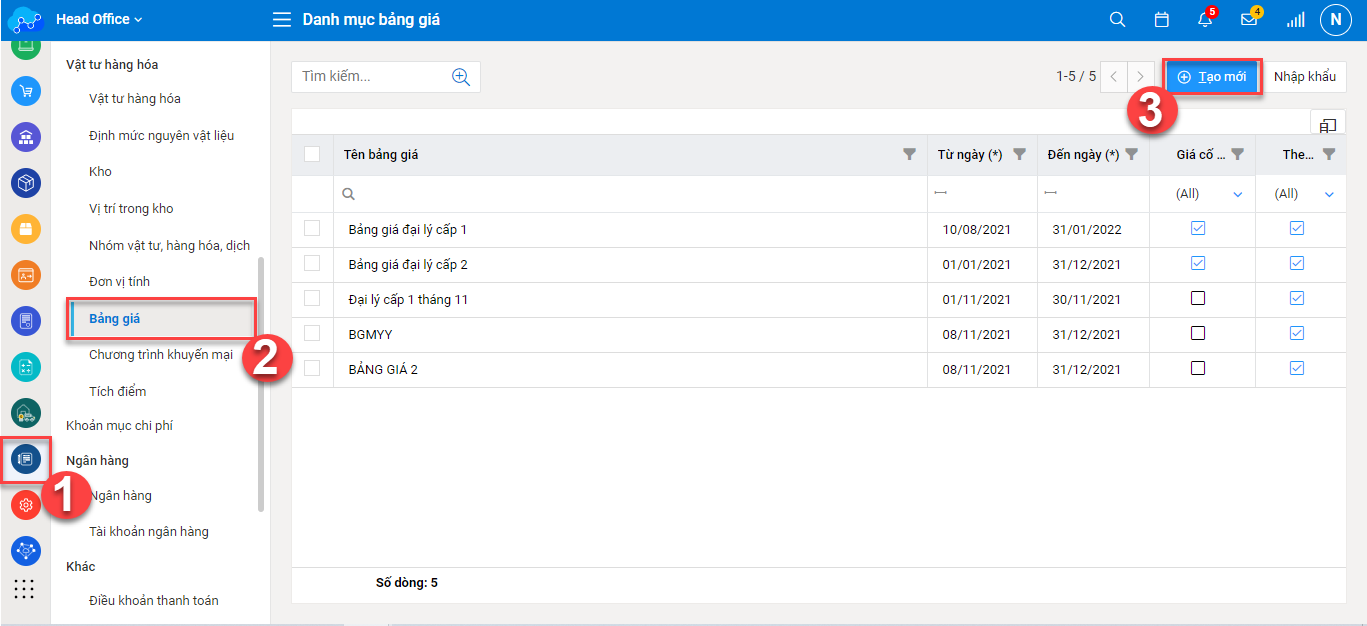
- Nhập thông tin bao gồm thiết lập bảng giá, thời gian áp dụng, thiết lập giá, phạm vi áp dụng và chọn sản phẩm đặc thù. Nhấn Lưu để hoàn tất
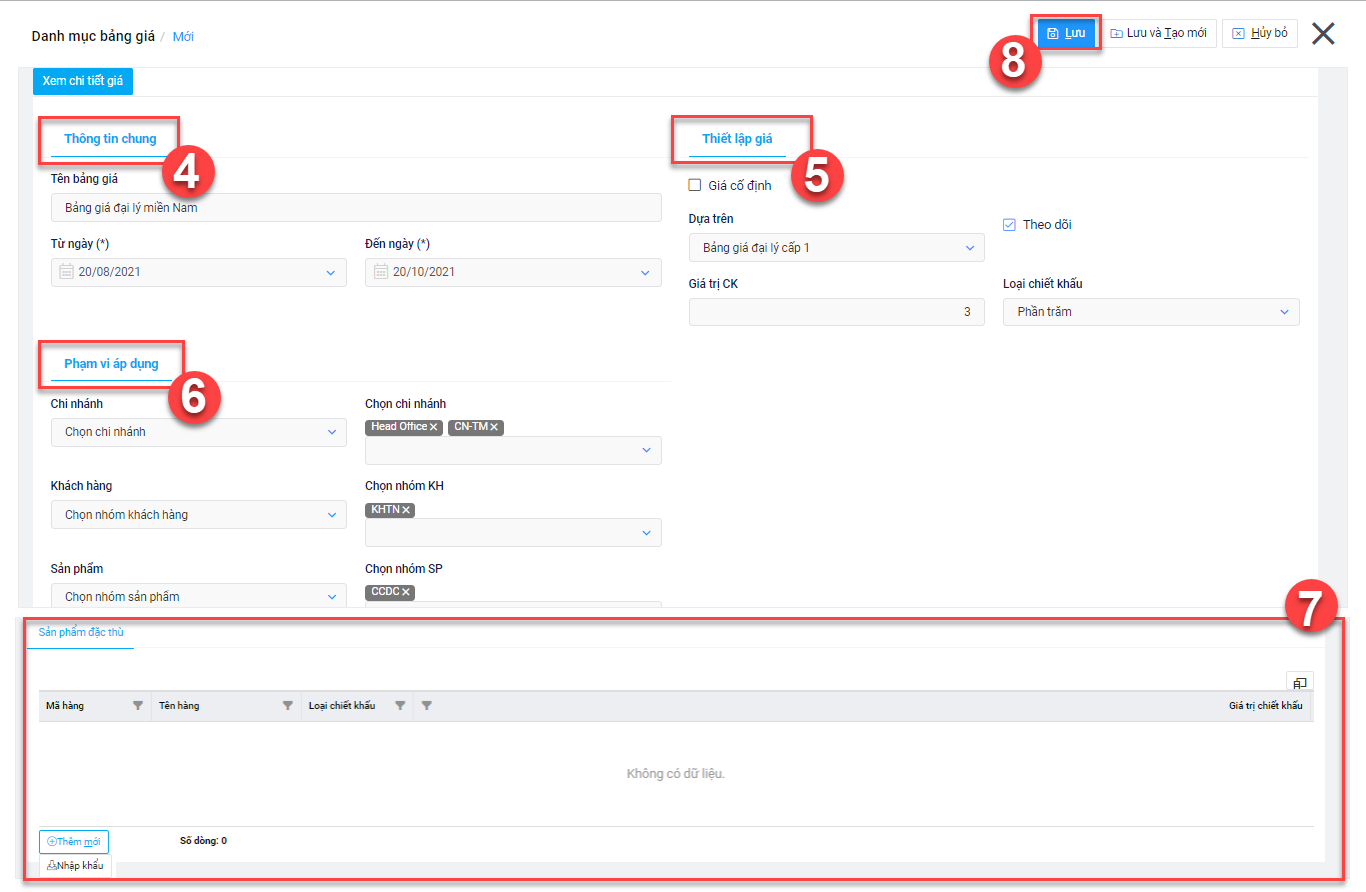
Cách 2: Nhập khẩu hàng loạt:
- Bước 1: Vào phần Danh mục, tiếp theo ở phần Vật tư hành hóa nhấn chọn Bảng giá sau đó nhấn chọn Nhập khẩu.
- Bước 2: Chọn Tải về mẫu để đối chiếu với file có sẵn.
- Bước 3: Sau khi điều chỉnh theo file mẫu hoặc đã có sẵn file phù hợp với file mẫu nhấn chọn Chọn file để tải file lên.
- Bước 4: Chọn Nhập khẩu để hoàn tất quá trình.
Giả định:
Tạo mới 3 bảng giá:
- Bảng giá đại lý miền Bắc, thời gian áp dụng từ ngày 20/08/2021 – 20/10/2021, giá trị chiết khấu 3%, phạm vi áp dụng là chi nhánh CM-TM, nhóm khách hàng áp dụng là KHTN, nhóm sản phẩm áp dụng là CCDC.
- Bảng giá đại lý miền Trung, thời gian áp dụng từ ngày 20/08/2021 – 20/10/2021, giá trị chiết khấu 3%, phạm vi áp dụng là chi nhánh CM-TM, nhóm khách hàng áp dụng là KHTN, nhóm sản phẩm áp dụng là CCDC.
- Bảng giá đại lý miền Nam, thời gian áp dụng từ ngày 20/08/2021 – 20/10/2021, giá trị chiết khấu 3%, phạm vi áp dụng là chi nhánh CM-TM, nhóm khách hàng áp dụng là KHTN, nhóm sản phẩm áp dụng là CCDC.
Thao tác trên hệ thống:
Nghiệp vụ “Thiết lập chính sách giá” bằng cách nhập khẩu dữ liệu được thực hiện trên phần mềm như sau:
- Vào phân hệ Danh mục/ Bảng giá nhấn chọn Nhập khẩu
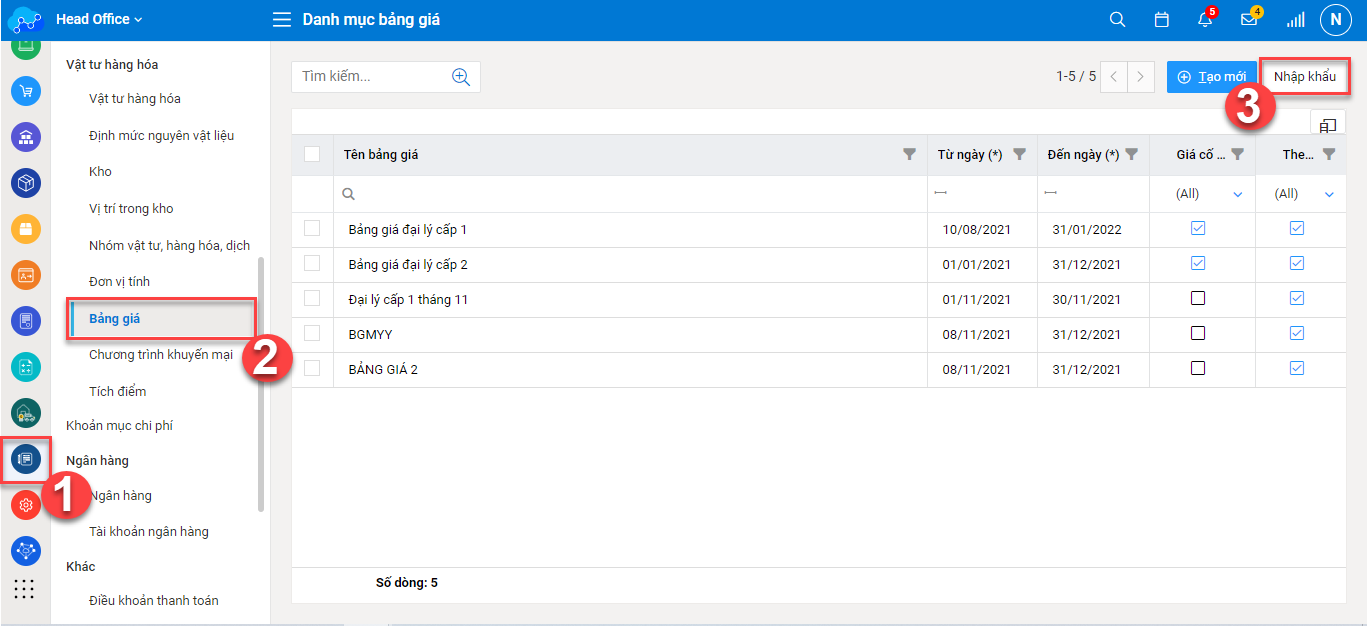
- Tải file mẫu về để đối chiếu

- Tải file lên sau khi đối chiếu và chỉnh sửa (nếu có) rồi chọn Nhập khẩu để hoàn tất quy trình

3.3. Thiết lập điều khoản thanh toán
- Bước 1: Vào phần Danh mục, tiếp theo ở phần Khác nhấn chọn Điều khoản thanh toán sau đó nhấn chọn Tạo mới.
- Bước 2: Nhập các trường thông tin cần thiết bao gồm Mã(*), Tên(*), Số ngày được nợ, Thời hạn hưởng CK(ngày), Tỷ lệ CK(%).
- Bước 3: Sau khi hoàn tất bước 2 có thể nhấn Lưu để hoàn tất.
Giả định:
Thiết lập 1 điều khoản thanh toán mới tên Thanh toán tiền mặt công ty ABC có mã TTTM-001, số ngày được nợ là 30, thời hạn được hưởng chiết khấu là 20 ngày và tỷ lệ chiết khấu 3%.
Thao tác trên hệ thống:
Nghiệp vụ “Thiết lập điều khoản thanh toán” được thực hiện trên hệ thống như sau:
- Vào phân hệ Danh mục/ Điều khoản thanh toán chọn Tạo mới

- Điền thông tin. Nhấn Lưu để hoàn tất

3.4. Tạo mới danh mục khách hàng
Có 2 cách tạo mới Danh mục Khách hàng:
Cách 1: Tạo mới thủ công:
- Bước 1: Vào phần Danh mục, tiếp theo ở phần Đối tượng nhấn chọn Khách hàng sau đó nhấn chọn Tạo mới.
- Bước 2: Điền các thông tin của Khách hàng:
- Chọn tính chất (Tổ chức/ Cá nhân).
- Click chọn Nhà cung cấp nếu khách hàng này đồng thời cũng là nhà cung cấp.
- Điền và lựa chọn ở Thông tin chung gồm Mã(*), Tên(*), Địa chỉ, Diễn giải, Thời gian giao hàng, Nhóm KH, NCC (nếu có), Bảng giá, Mã số thuế, Điện thoại, Fax, NV bán hàng, Email, Wedsite, Điều khoản TT.
- Số ngày cho nợ, Số nợ tối đa: Điền thông tin để thiết lập số nợ tối đa và ngày cho nợ tối đa của KH này (nếu có).
- Điều khoản TT: Tại chọn điều khoản thanh toán có thể thêm mới bằng Click chọn dấu (+) nếu chưa thiết lập trước.
- Bước 3: Sau khi hoàn tất bước 2 có thể nhấn Lưu để hoàn tất.
Giả định:
Tạo mới một danh mục khách hàng có Mã KH-001, tên Khách hàng Quận 1. Thời gian giao hàng 30 ngày, nhóm khách hàng KHTN, bảng giá đại lý cấp 1, điều khoản thanh toán CK 3% – Không hóa đơn. Số ngày cho nợ 30, số nợ cho phép 10.000.000.
Thao tác trên hệ thống:
Nghiệp vụ “Tạo mới danh mục khách hàng” bằng cách tạo mới thủ công được thực hiện trên phần mềm như sau:
- Vào phân hệ Danh mục/ Khách hàng chọn Tạo mới

- Chọn tính chất là cá nhân/tổ chức và điền các thông tin cần thiết lập. Nhấn Lưu để hoàn tất
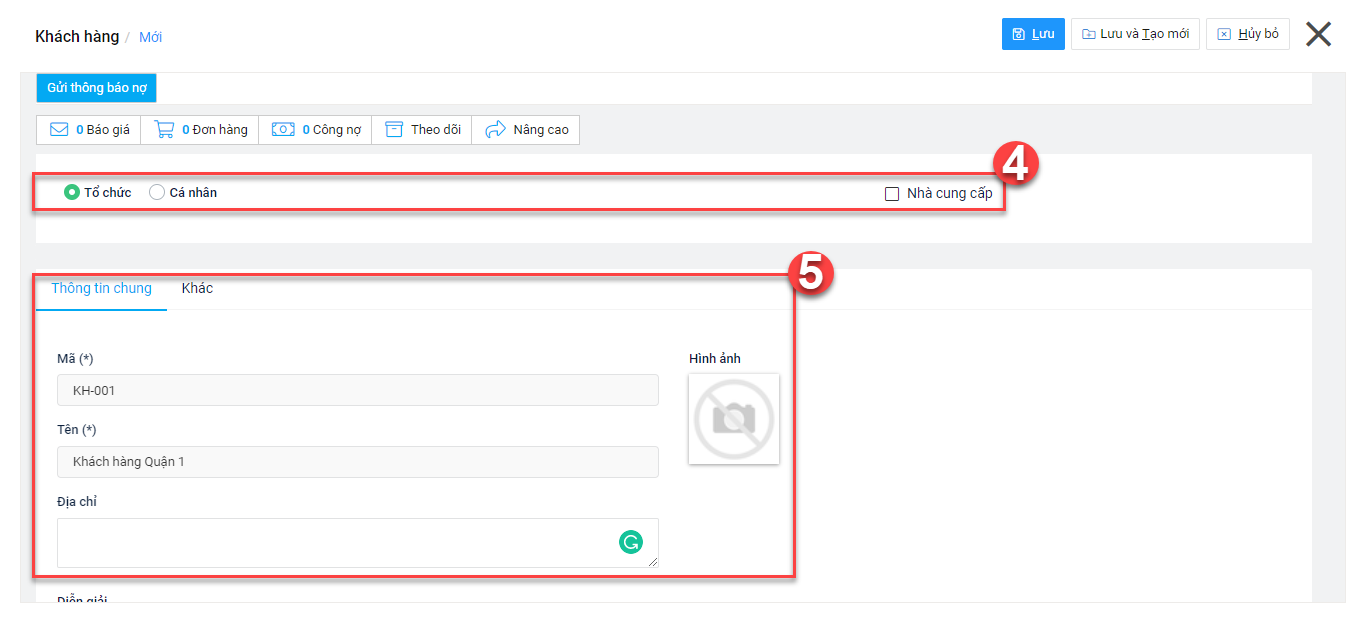
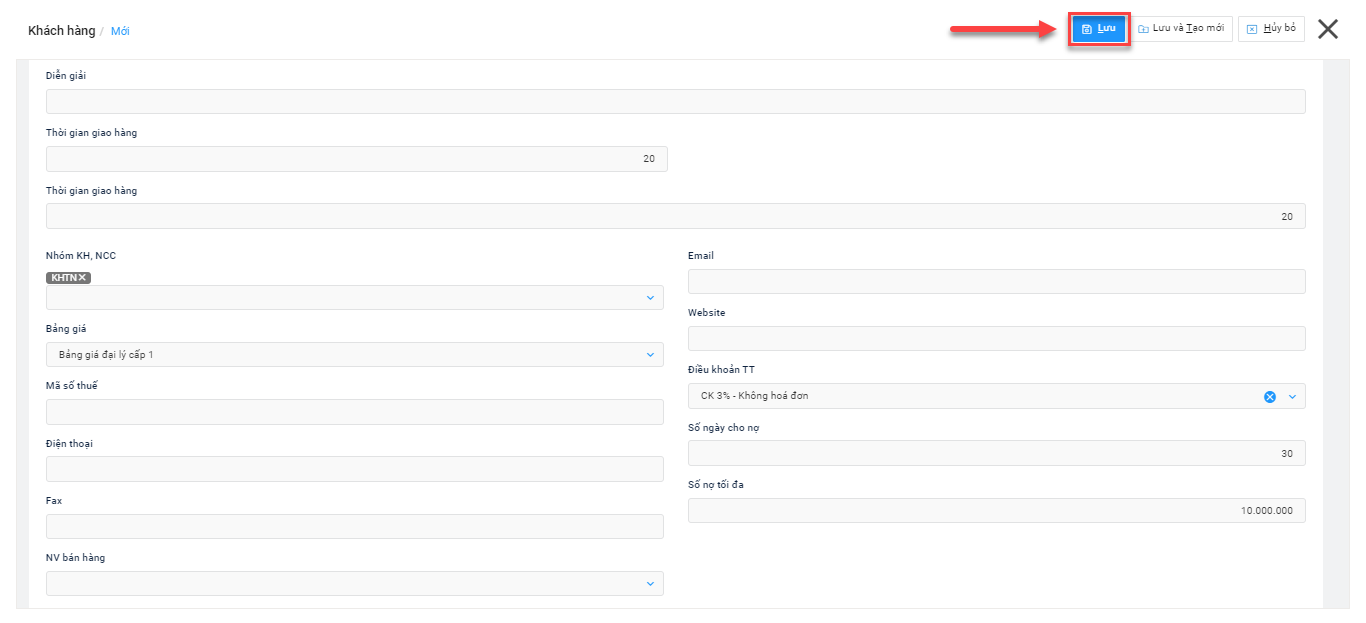
Cách 2: Nhập khẩu hàng loạt:
- Bước 1: Vào phần Danh mục, tiếp theo ở phần Đối tượng nhấn chọn Khách hàng sau đó nhấn chọn Nhập khẩu.
- Bước 2: Chọn Tải về mẫu để đối chiếu với file có sẵn.
- Bước 3: Sau khi điều chỉnh theo file mẫu hoặc đã có sẵn file phù hợp với file mẫu nhấn chọn Chọn file để tải file lên.
- Bước 4: Chọn Nhập khẩu để hoàn tất quá trình.
Giả định: Tạo mới ba danh mục khách hàng:
- Khách hàng có mã KH-001, tên Khách hàng Quận 1. Thời gian giao hàng 30 ngày, nhóm khách hàng KHTN, bảng giá đại lý cấp 1, điều khoản thanh toán CK 3% – Không hóa đơn. Số ngày cho nợ 30, số nợ cho phép 10.000.000.
- Khách hàng có mã KH-002, tên Khách hàng Quận 2. Thời gian giao hàng 20 ngày, nhóm khách hàng KHTN, bảng giá đại lý cấp 1, điều khoản thanh toán CK 3% – Không hóa đơn.
- Khách hàng có mã KH-003, tên Khách hàng Quận 3. Thời gian giao hàng 30 ngày, nhóm khách hàng KHTN, bảng giá đại lý cấp 1, điều khoản thanh toán không có.
Thao tác trên hệ thống:
Nghiệp vụ “Tạo mới danh mục khách hàng” bằng cách nhập khẩu dữ liệu được thực hiện trên phần mềm như sau:
- Vào phân hệ Danh mục/ Khách hàng chọn Nhập khẩu
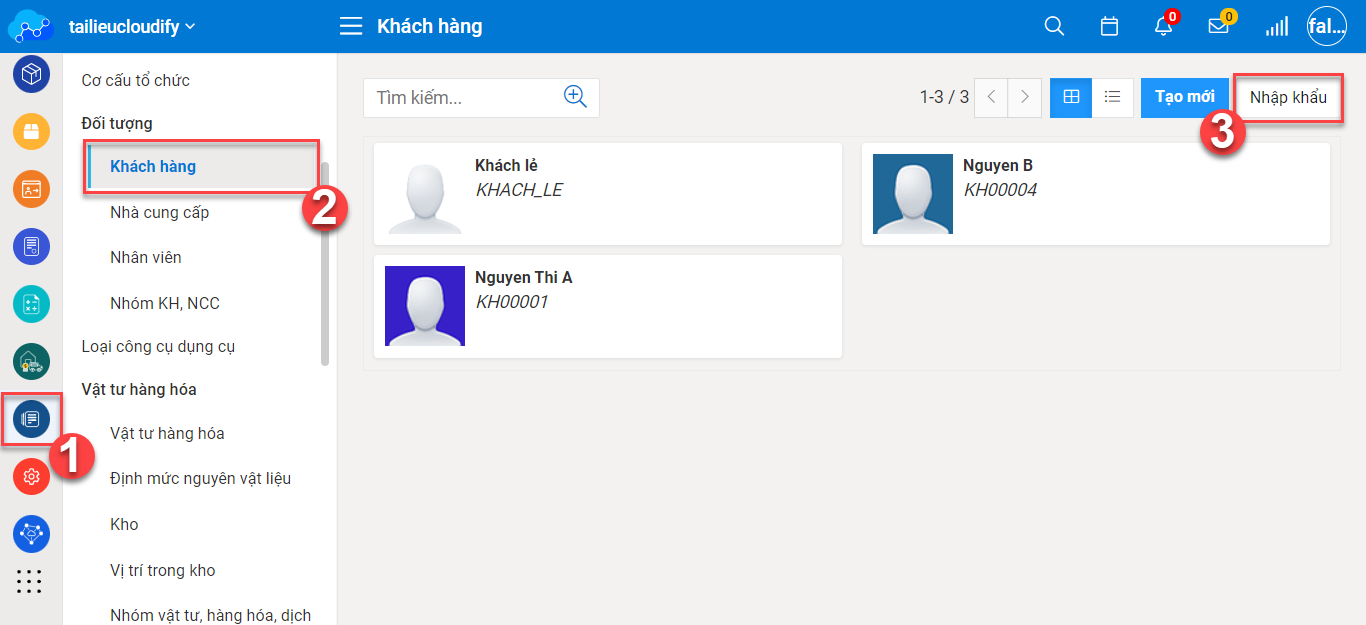
- Tải file mẫu về để đối chiếu

- Tải file lên sau khi đối chiếu và chỉnh sửa (nếu có) rồi chọn Nhập khẩu để hoàn tất quy trình